Cách tăng âm lượng cho laptop, máy tính Windows 10 đơn giản, dễ dàng – Thegioididong.com
Có nhiều cách để tăng âm lượng cho máy tính của bạn từ việc sử dụng phần mềm bên thứ 3 cho đến sử dụng chức năng có sẵn của Windows 10. Vậy những phần mềm và chức năng đó là gì, hãy cùng tìm hiểu qua bài viết này nhé!
1. Cách tăng âm lượng loa trên Windows 10
Bước 1: Nhấn chuột phải vào biểu tượng loa trên thanh Taskbar > Chọn Open Sound settings.
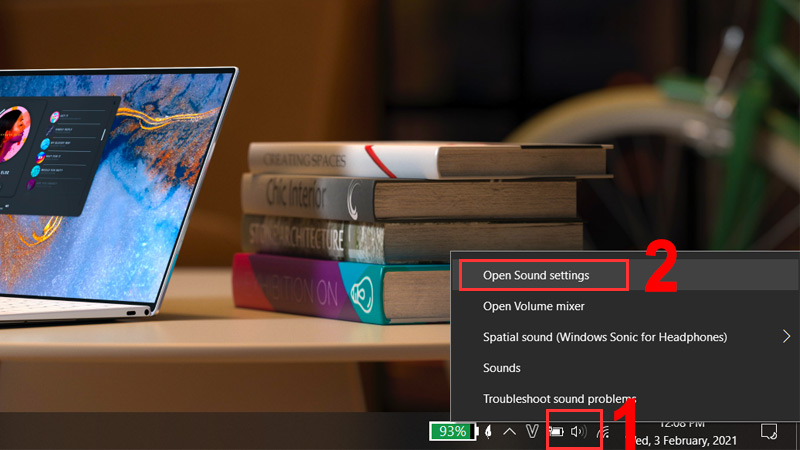
Bước 2: Chọn Speaker ở phần Choose Output device > Chọn Device Properties.
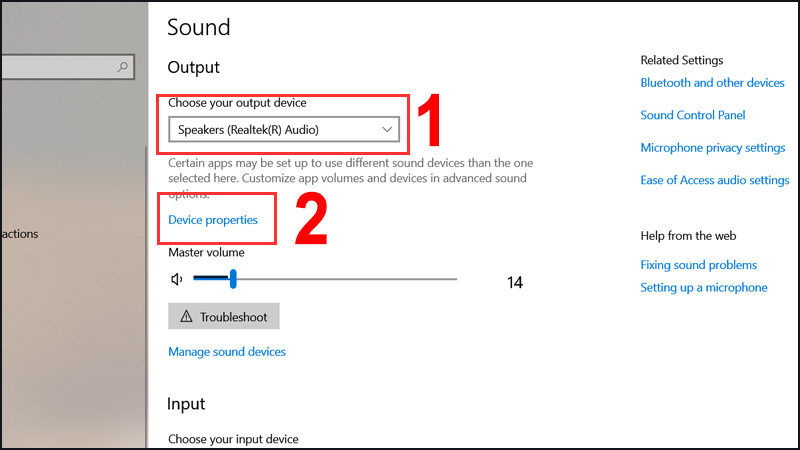
Bước 3: Chọn Additional device properties.
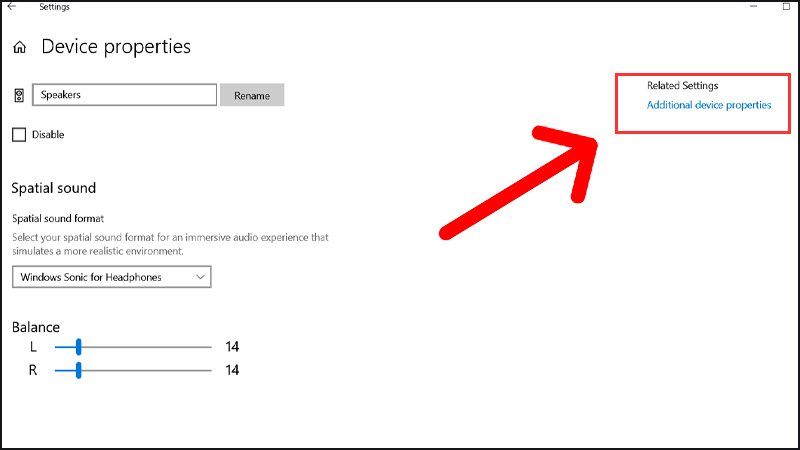
Bước 4: Chọn tab Enhancements > Chọn Loudness Equalization > OK.
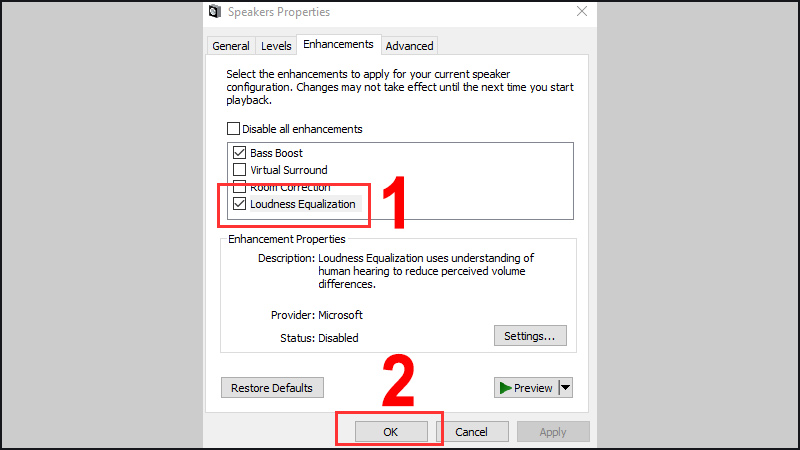
2. Cách tăng âm lượng loa bằng Sound Booster
Bước 1: Tải phần mềm Sound Booster tại đây.
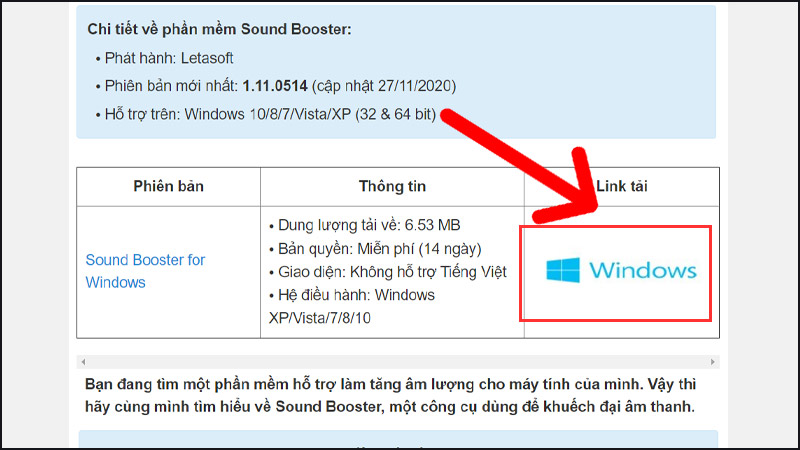
Bước 2: Nhấp đúp vào file vừa tải về, chọn ngôn ngữ English > OK.
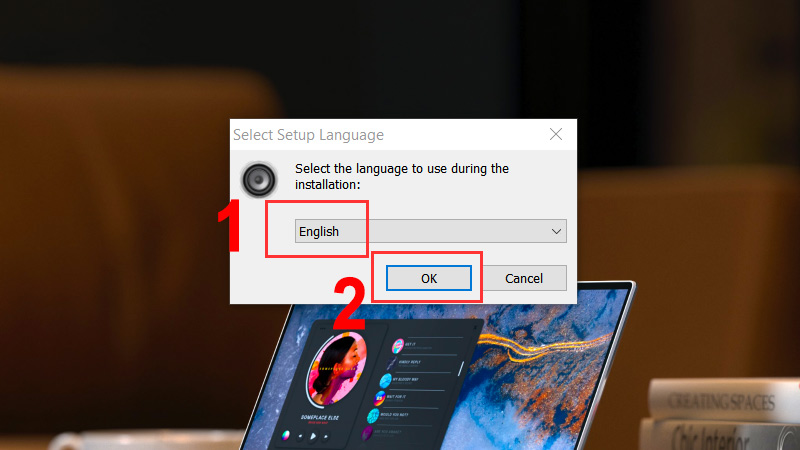
Bước 3: Màn hình chào mừng hiện ra > chọn Next.
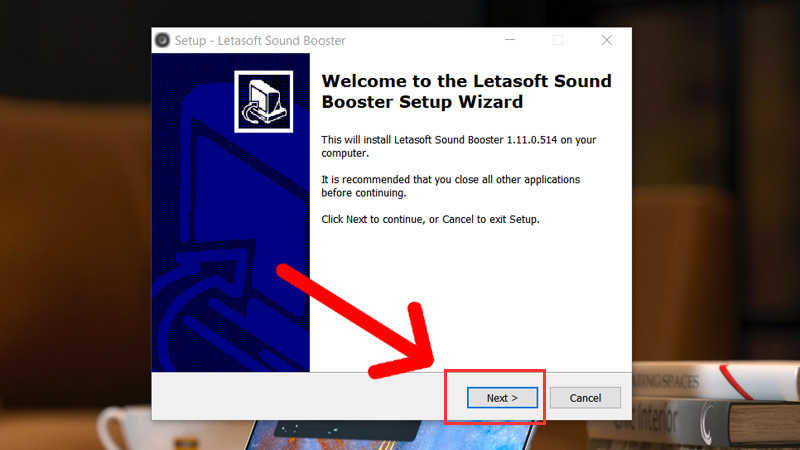
Bước 4: Chọn I accept the agreement và đồng ý với các điều khoản > chọn Next.
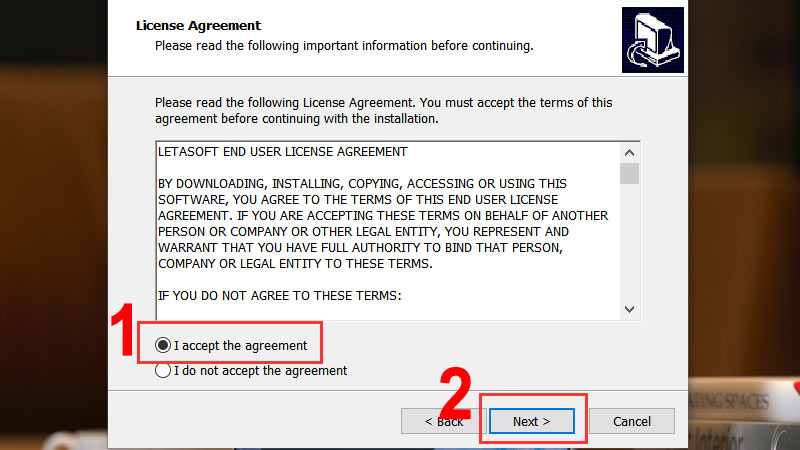
Bước 5: Chọn vị trí lưu phần mềm trên máy tính, mặc định sẽ là ổ đĩa C > Chọn Next.

Bước 6: Chọn Install để tiến hành cài đặt phần mềm.
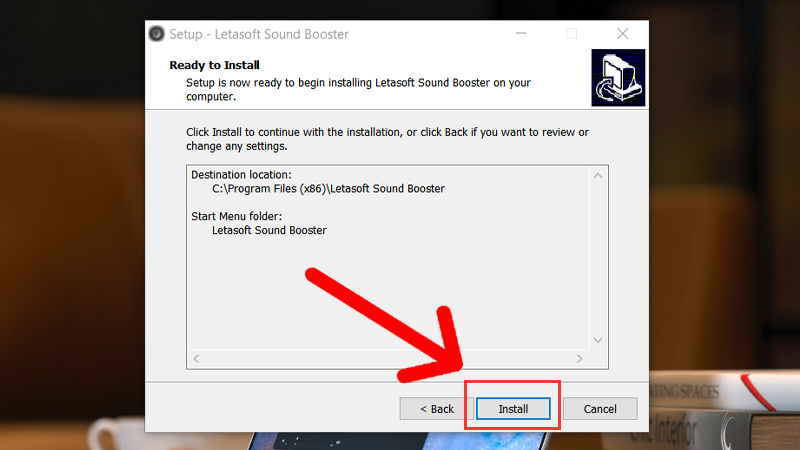
Bước 7: Sau khi cài đặt xong phần mềm > Tích vào Launch letasoft Sound > Nhấp Finish để mở phần mềm ngay.
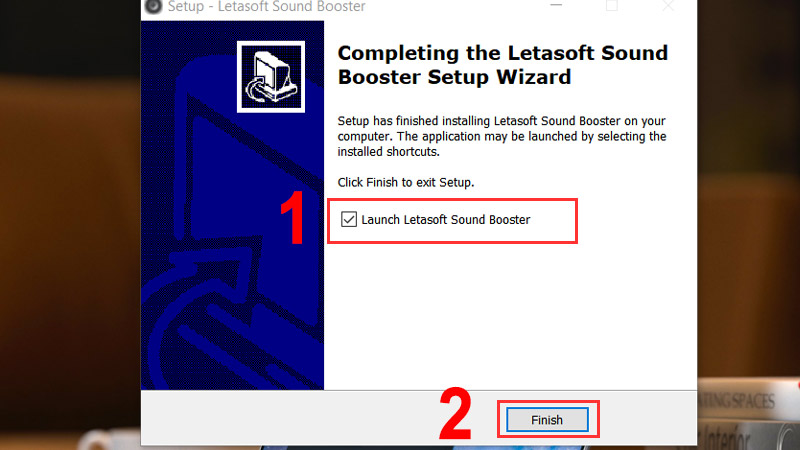
Bước 8: Bạn dễ dàng thấy biểu tượng ứng dụng trên thanh Taskbar > Nhấp đúp vào biểu tượng.
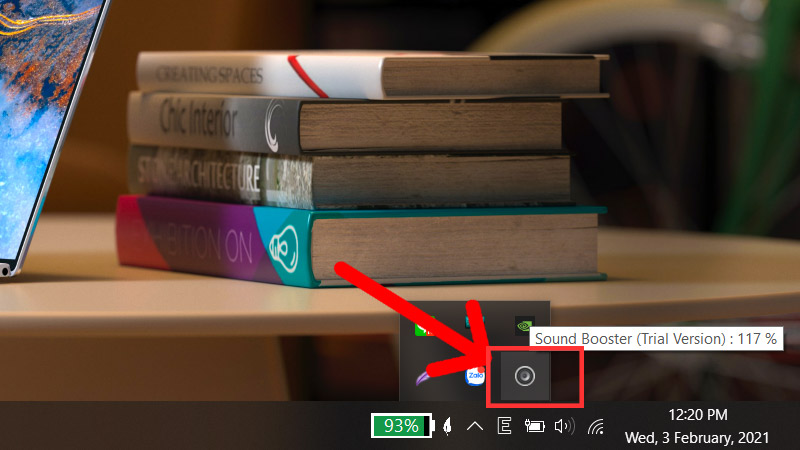
Ứng dụng cho phép tăng âm lượng lên đến 500% nhưng theo mình bạn chỉ nên tăng đến dưới 150% để đảm bảo tuổi thọ loa của bạn.
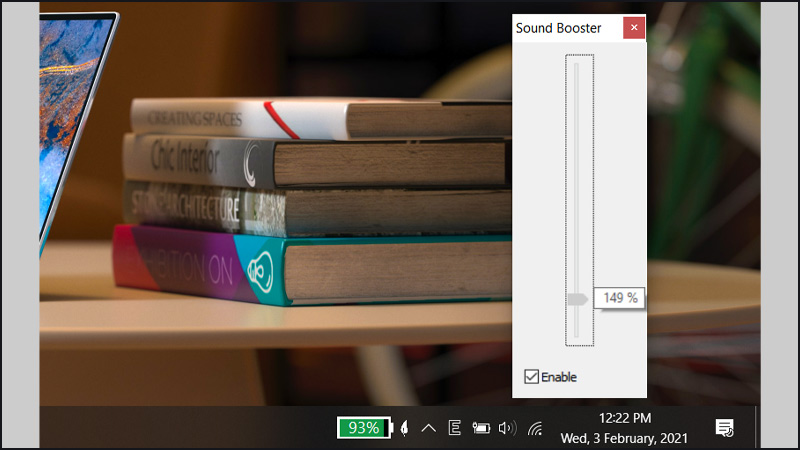
3. Cách sử dụng DFX Audio Enhancer trên Windows 10
Bước 1: Tải phần mềm DFX Audio Enhancer tại đây.
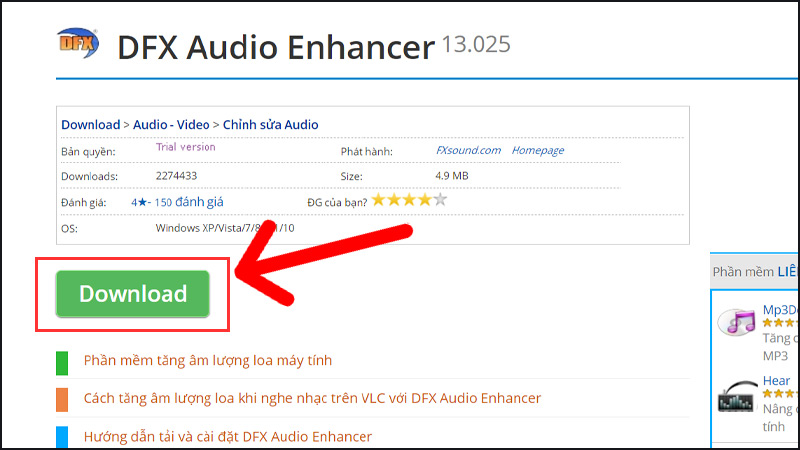
Bước 2: Nhấp đúp vào file cài đặt vừa tải về để tiến hành cài đặt > sau đó chọn Next.
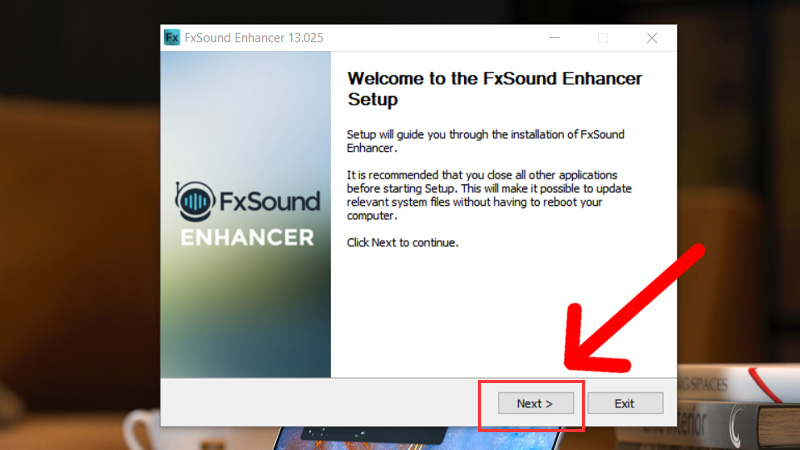
Bước 4: Chọn I Agree để đồng ý chấp nhận các điều khoản.
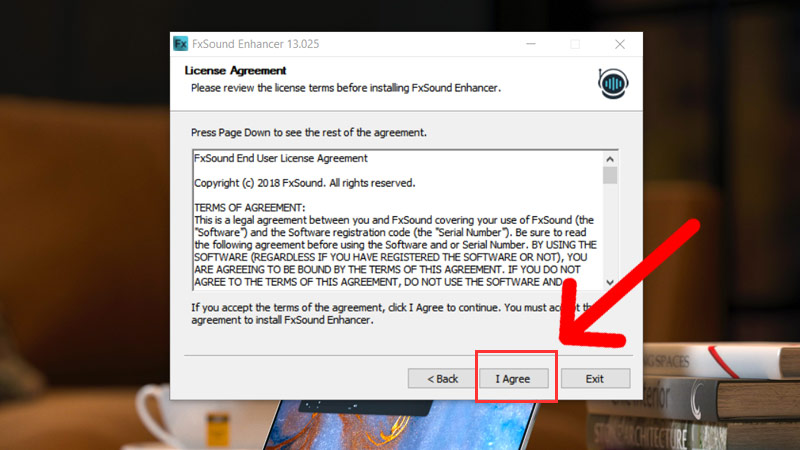
Bước 5: Trong quá trình cài đặt DFX Audio Enhancer sẽ yêu cầu cài DFX Sound vào trong hệ thống máy tính để có thể sử dụng DFX Audio Enhancer, bạn chọn Install.
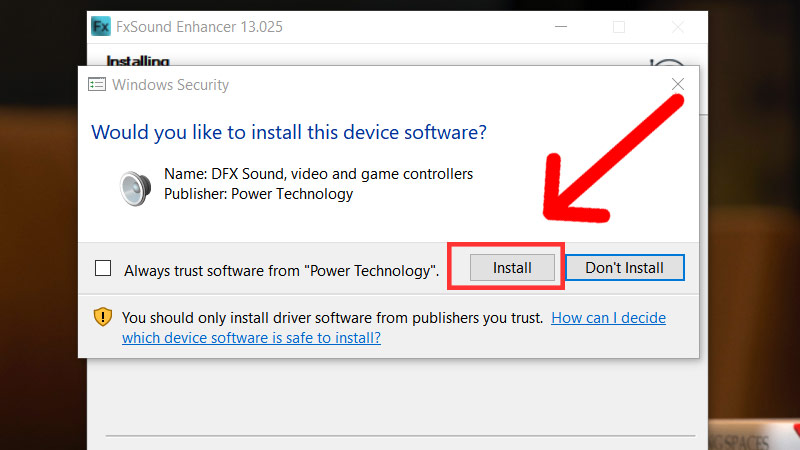
Bước 6: Nhấn Finish để hoàn tất quá trình cài đặt.
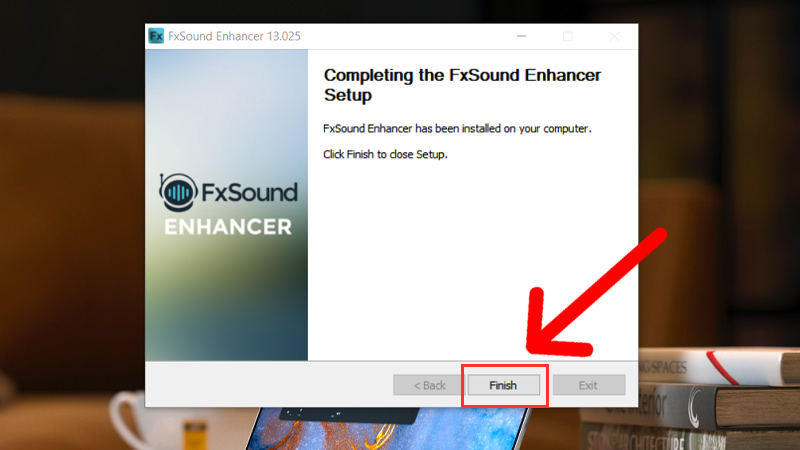
Bước 7: Để sử dụng DFX Audio Enhancer bạn chỉ cần mở một bài hát hoặc một bộ phim, âm thanh bất kì lên. Ở đây mình mở một bài nhạc trên Youtube.
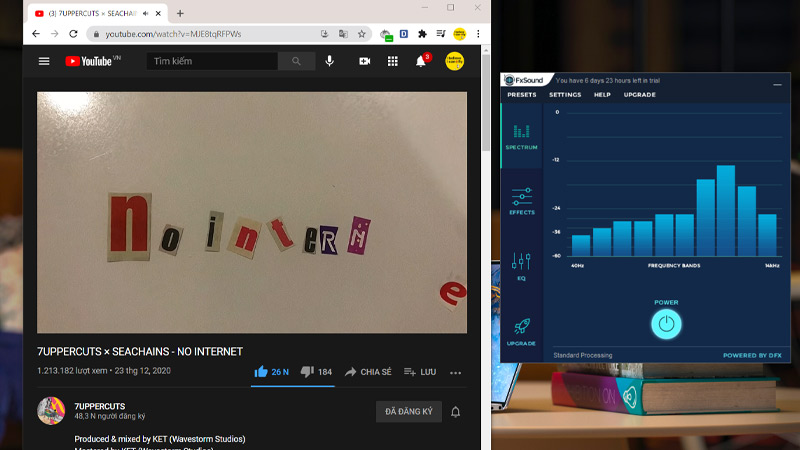
Bạn sẽ thấy ứng dụng DFX Audio Enhancer hoạt động với các sóng nhạc tăng giảm theo nhịp.
Bước 8: Điều chỉnh âm thanh dễ dàng với Effects và EQ.
Phần mềm có thể giả lập hiệu ứng 3D, Bass hay Dynamic trong phần Effects.
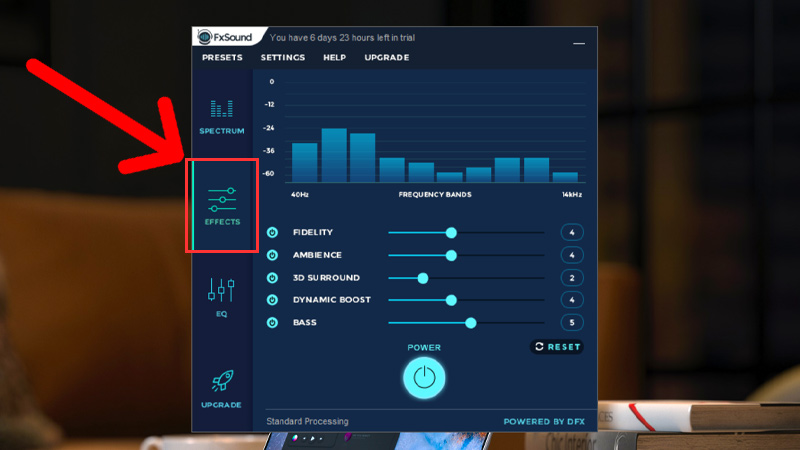
Hay thay đổi EQ, thứ mà rất nhiều người sử dụng khi nhạc để tạo ra một chất âm cực khác trong DFX Audio Enhancer.
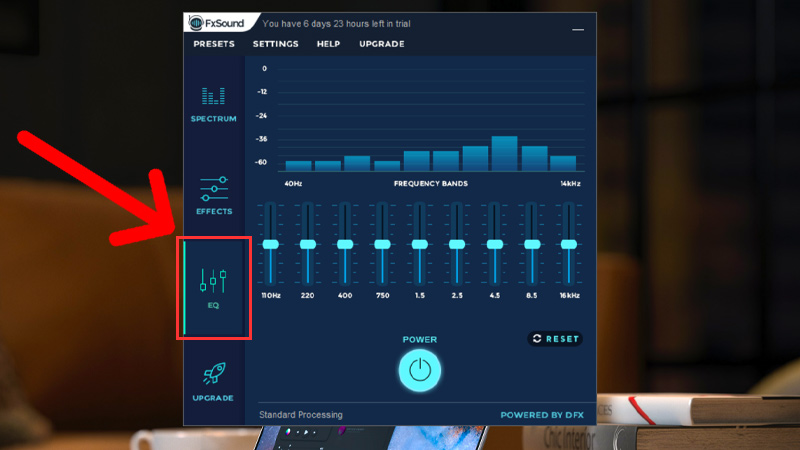

Một số Laptop đang được kinh doanh tại Thế Giới Di Động:
Trên đây là bài viết hướng đẫn cho bạn cách thay đổi âm lượng máy tính của bạn đơn giản, hy vọng bài viết này giúp ích cho bạn, cảm ơn bạn đã theo dõi!
- Share CrocoBlock key trọn đời Download Crocoblock Free
- Cung cấp tài khoản nghe nhạc đỉnh cao Tidal Hifi – chất lượng âm thanh Master cho anh em mê nhạc.
- Bán tài khoản NETFLIX – PREMIUM
- Cách tạo USB boot đa năng, USB cứu hộ bằng DLC Boot – QuanTriMang.com
- Hướng dẫn 2 cách kiểm tra thời hạn bản quyền Windows 10
- WAVE 110 THÁI LAN TRONG NĂM 2021 RA SAO | CÔNG TY TNHH MTV HOÀNG KIM DIỆP
- LÀM LẠI HƠI XE MÁY GIÁ RẺ TẠI HÀ NỘI- BẢO HÀNH 06 THÁNG
Bài viết cùng chủ đề:
-
2 bước thực hiện cuộc gọi video trên Facebook – QuanTriMang.com
-
Dễ dàng sửa lỗi máy tính desktop và laptop không lên màn hình
-
Cách thu hồi, lấy lại tin nhắn SMS lỡ gửi nhầm trên iPhone, Android – Thegioididong.com
-
Ổ cứng bị hỏng có khôi phục dữ liệu được không?
-
Hướng dẫn Set thêm RAM ảo cho máy tính Win 7/ 8 /10
-
Mô hình nến Spinning Tops (Con Xoay) – Kienthucforex.com
-
Cách check mã vạch 697 biết ngay là hàng nội địa Trung xịn xò
-
Cách ghép nối AirPods với PC, Mac và thiết bị khác – QuanTriMang.com
-
Hướng dẫn cách cài đặt, khóa màn hình chờ máy tính win 7 – Blog hỗ trợ
-
Những hình ảnh Fairy Tail đẹp nhất
-
Lạc Việt: Phần mềm TRA từ điển dịch tiếng Trung kinh điển (Máy tính) (Update 2021) ⇒by tiếng Trung Chinese
-
Tranh tô màu hươu cao cổ đơn giản, đẹp nhất dành cho bé yêu
-
4 loại máy lọc nước tại vòi Panasonic được ưa dùng – Minh Long Home
-
So sánh 4 hãng ắc quy ô tô tốt nhất hiện nay | G7Auto.vn
-
Top 9 từ điển tiếng Nhật tốt nhất giúp học tiếng Nhật hiệu quả
-
5 Cách Kiếm Tiền ĐƠN GIẢN Cho Học Sinh, Sinh Viên – Uplevo Blog
